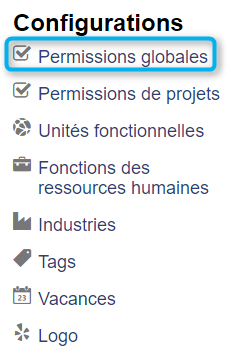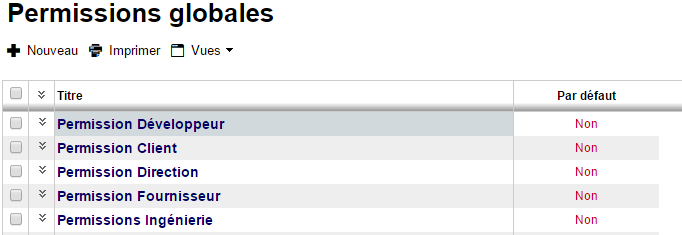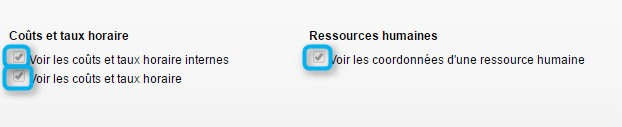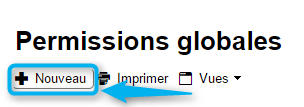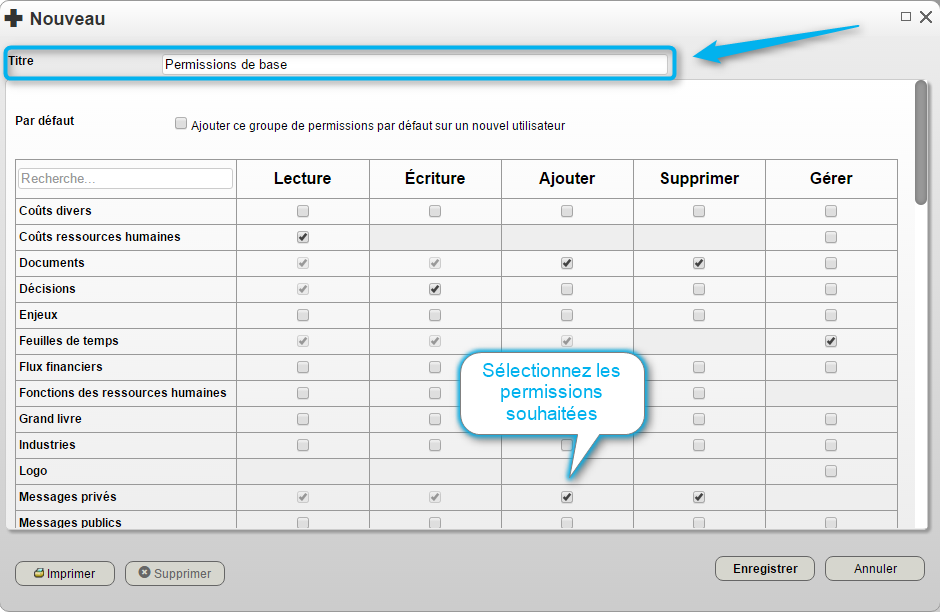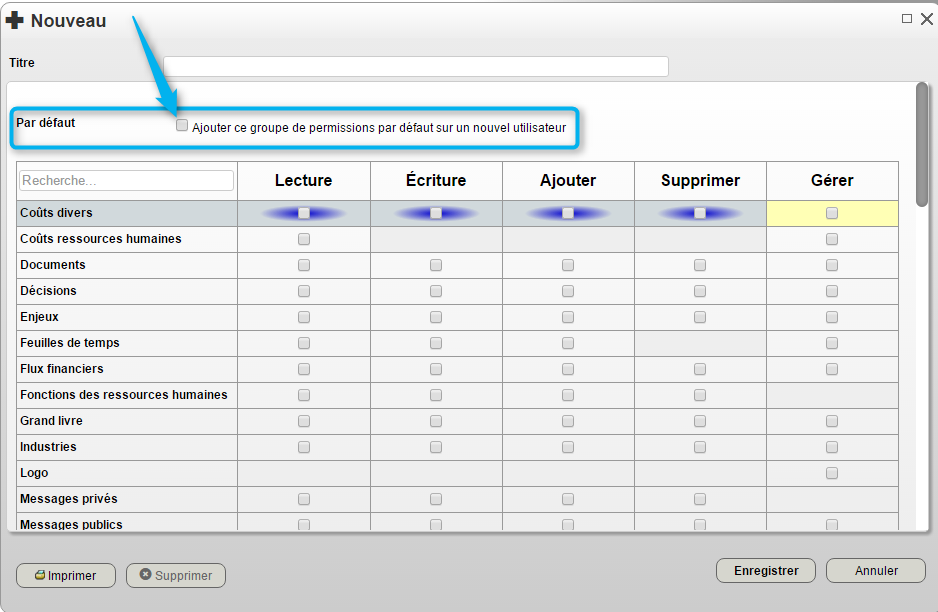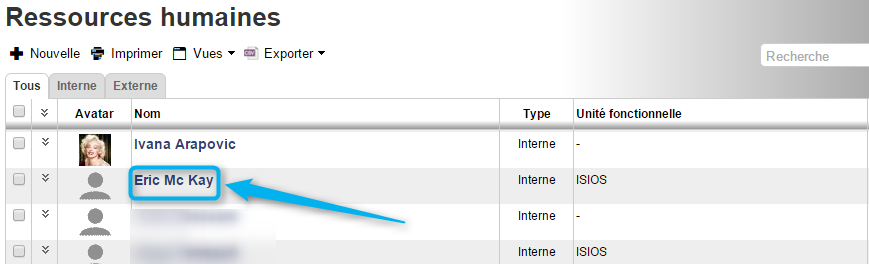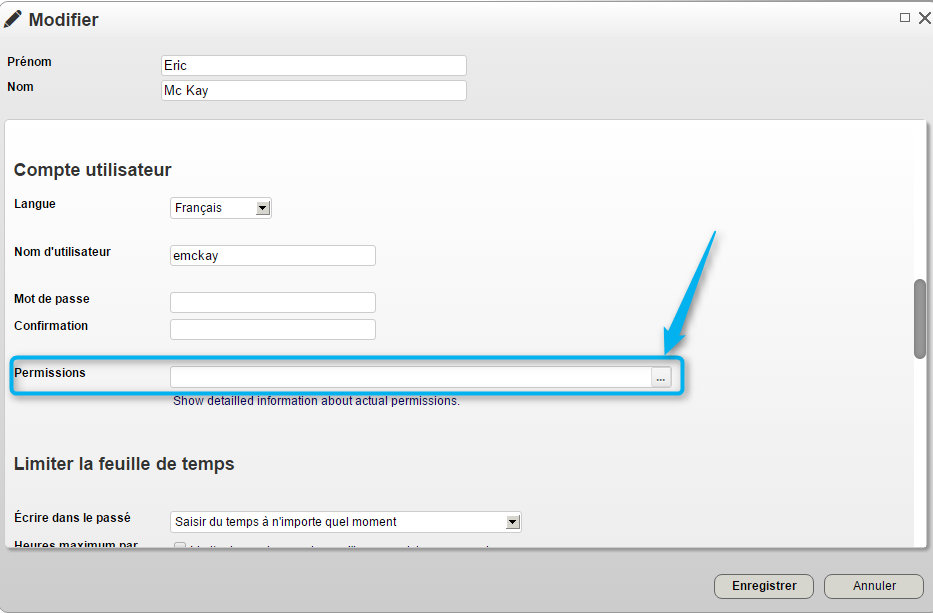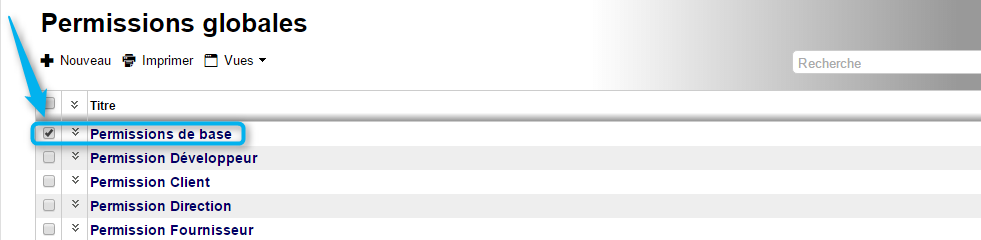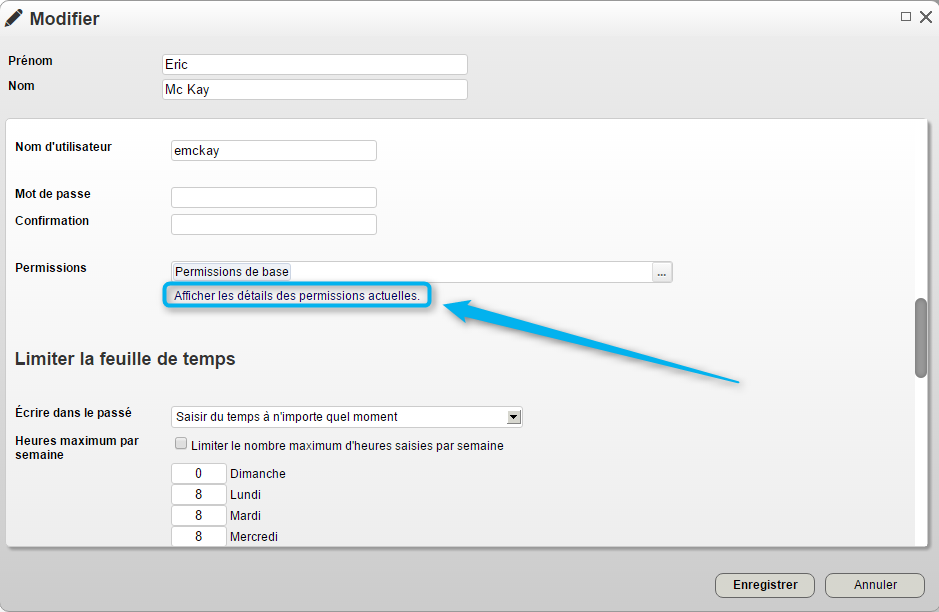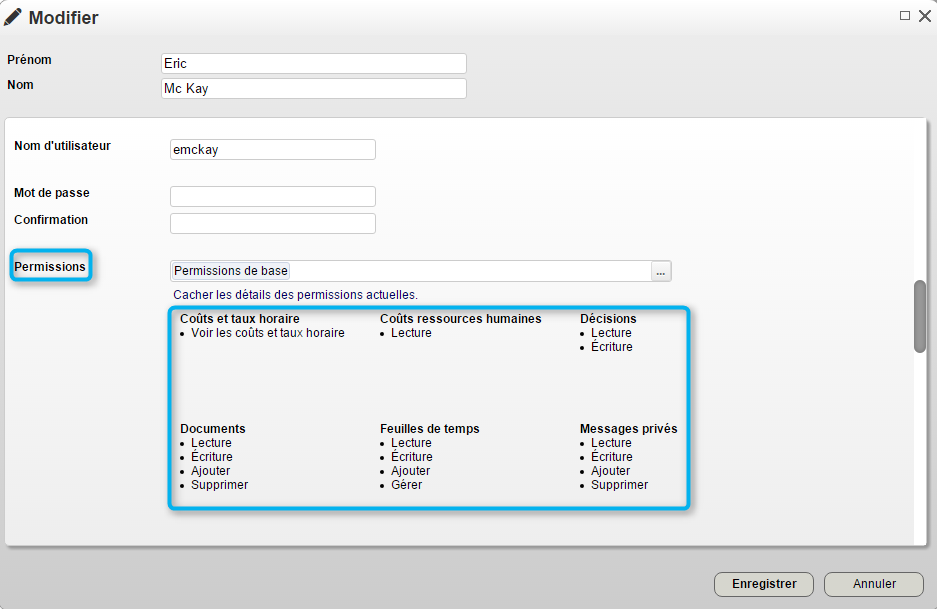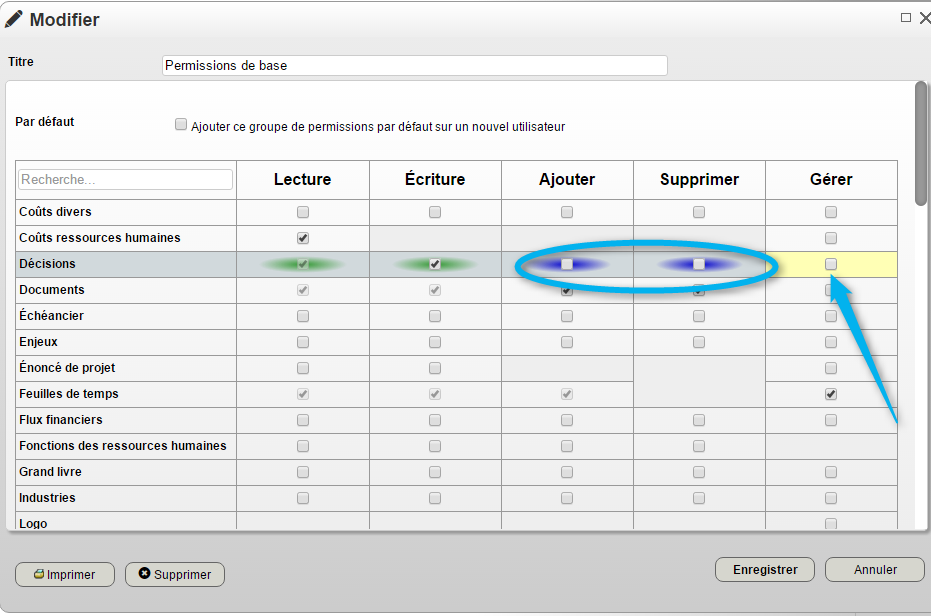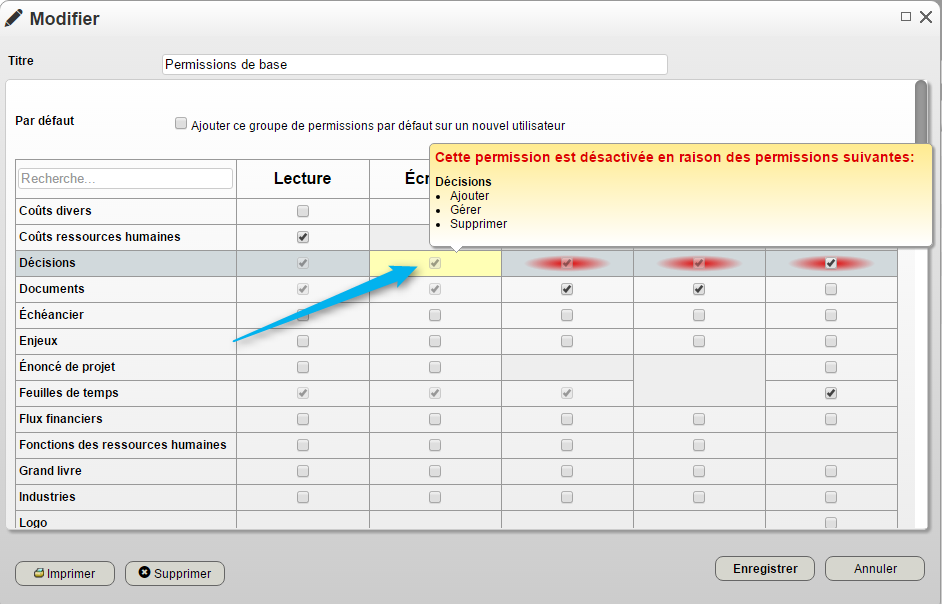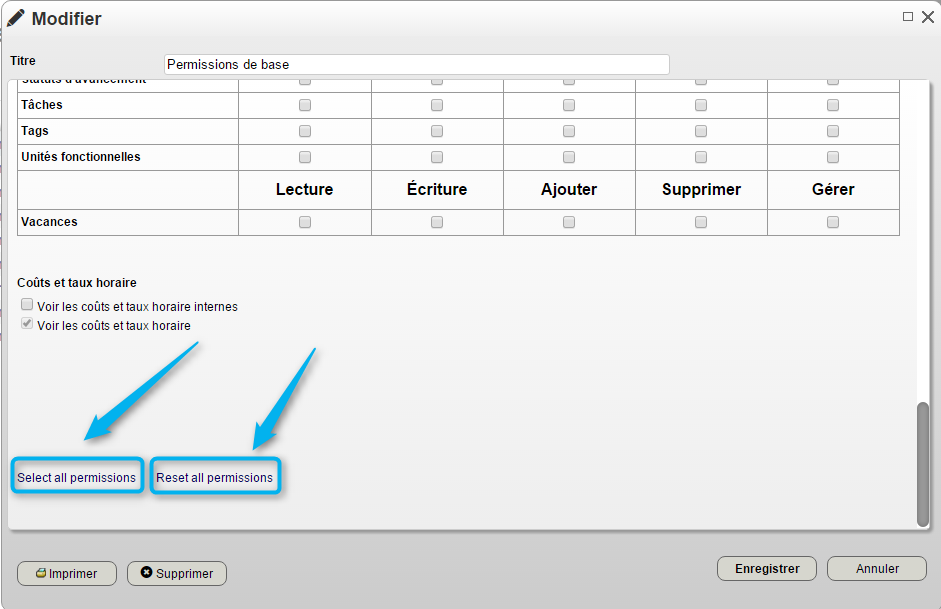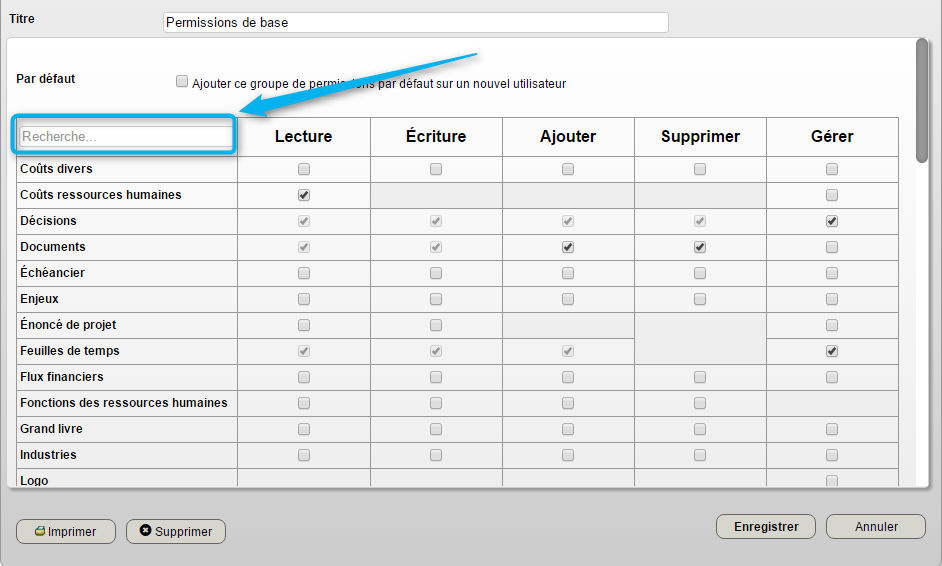Gestion des Permissions Globales : Différence entre versions
(→Informations complémentaires) |
|||
| Ligne 110 : | Ligne 110 : | ||
| − | En plus des différents permissions citées ci-dessus, c'est dans cette liste de permissions que vous pourrez également sélectionner la visibilité ou non, des coûts et taux horaires internes et externes pour une ressource. | + | En plus des différents permissions citées ci-dessus, c'est dans cette liste de permissions que vous pourrez également sélectionner la visibilité ou non, des coûts et taux horaires internes et externes pour une ressource et permettre à la ressource de voir ou non les coordonnées (courriel, téléphone, adresse) des autres ressources humaines. |
| − | [[Image:Gestion permissions globaleperm info | + | [[Image:Gestion permissions globaleperm info compl1.png|center|frame|Visibilité des taux / des coûts et des coordonnées des ressources humaines]] |
| Ligne 119 : | Ligne 119 : | ||
Cette permission est très importante si vous voulez donner un accès à la solution à un fournisseur, un client ou une ressource externe de la corporation. En interne, cela permet de ne pas afficher les taux horaires des différentes ressources au sein d'une même corporation. | Cette permission est très importante si vous voulez donner un accès à la solution à un fournisseur, un client ou une ressource externe de la corporation. En interne, cela permet de ne pas afficher les taux horaires des différentes ressources au sein d'une même corporation. | ||
</div> | </div> | ||
| − | |||
== Configuration d'un groupe de permissions == | == Configuration d'un groupe de permissions == | ||
Version du 12 octobre 2016 à 09:40
Afin de sécuriser les accès aux différentes informations et outils disponibles dans votre base de données, ISIOS a mis en place une gestion de permissions très détaillée. La gestion des permissions globales permet de réguler les accès aux outils par la création de différents groupes de permissions, qui seront, par la suite, associés aux utilisateurs d'ISIOS. Ce sont des permissions qui établissent des accès aux informations globales de la corporation.
Sommaire
Accès à l'outil
Pour gérer les permissions globales, cliquez sur le lien suivant dans le module Configurations du menu corporatif :
Pour pouvoir accéder à la gestion des permissions globales, vous devez avoir la permission minimum de lecture pour les permissions globales. Si ce n'est pas le cas, demandez la permission au gestionnaire de vos accès.
La liste des groupes de permissions va alors s'ouvrir :
Informations de base
Ce sont dans les permissions globales que vous pourrez donner ou obtenir les permissions en Lecture, Écriture, Ajouter, Supprimer ou Gérer pour les informations suivantes :
Lecture
La permission de lecture vous donne droit à un accès en lecture seule. Aucun ajout ou modification ne sera possible. La permission globale de lecture est essentielle pour accéder à l'outil correspondant.
Écrire
La permission écriture vous donnera le droit de modifier des éléments auxquels vous avez accès.
Ajouter
La permission d'ajouter vous autorise à créer un nouveau projet, document, risque...
Supprimer
La permission supprimer vous donne le droit de supprimer les informations dont vous êtes responsables (tâches, documents, risques, projets...).
Gérer
La permission gérer est le droit le plus haut hiérarchiquement. La permission globale de Gérer prendra le dessus sur les permissions sélectionnées au niveau du projet.
Configurations disponibles
- Appels d'offres
- Contrats
- Contrats maîtres
- Coûts divers
- Coûts ressources humaines
- Documents
- Décisions
- Échéancier
- Enjeux
- Énoncé de projet
- Feuilles de temps
- Flux financiers
- Fonctions des ressources humaines
- Grand livre
- Industries
- Logo
- Messages privés
- Messages publics
- Mesures de contrôle des risques
- Natures de projet
- Permissions de projet
- Permissions globales
- Portefeuilles
- Programmes
- Programmes d'investissements
- Projets
- Rapport des coûts par catégories
- Rapport des coûts par livrables
- Rapport des coûts par périodes et livrables
- Rapport des feuilles de temps par mois
- Rapport des heures par livrables
- Rapport des heures par périodes et livrables
- Rapport des heures par ressources et périodes
- Rapport des risques et mesures de contrôle
- Relations
- Ressources humaines
- Risques
- Réunions
- Révisions
- Statuts d'avancement
- Tags
- Tâches
- Unités fonctionnelles
- Vacances
Informations complémentaires
En plus des différents permissions citées ci-dessus, c'est dans cette liste de permissions que vous pourrez également sélectionner la visibilité ou non, des coûts et taux horaires internes et externes pour une ressource et permettre à la ressource de voir ou non les coordonnées (courriel, téléphone, adresse) des autres ressources humaines.
Cette permission est très importante si vous voulez donner un accès à la solution à un fournisseur, un client ou une ressource externe de la corporation. En interne, cela permet de ne pas afficher les taux horaires des différentes ressources au sein d'une même corporation.
Configuration d'un groupe de permissions
Afin d'optimiser le temps pour attribuer les permissions nécessaires à chacune des ressources de la corporation, selon leurs fonctions et leurs attributions, vous pouvez créer un groupe de permissions. Pour ce faire, suivez les étapes ci-dessous :
Créer un groupe de permissions
Pour créer un groupe de permission, cliquer sur le bouton Nouveau.
Saisissez le titre du groupe de permissions, puis sélectionner les accès souhaités pour ce groupe de permissions.
De plus, vous pouvez définir que ce groupe de permissions soit associé par défaut lors de la création d'un nouvel utilisateur. Pour ce faire, cochez la case comme ci-dessous :
Associer un groupe de permissions à une ressource
Une fois le groupe de permissions créé, vous pouvez l'associer à la ressource concernée :
- Sélectionnez la ressource dans la liste des ressources humaines
- Sélectionnez le groupe de permission souhaité
- Afficher le détail de la permission sélectionnée
Il est possible d'associer à une ressource humaine, plusieurs groupes de permissions. Tous les groupes de permissions fusionneront.
Retrouvez ces informations en images sur notre tuto#1 https://www.youtube.com/watch?v=Rj2kwFuxWj0
Interface du tableau des permissions globales
Les dépendances
Il est fort probable, que lorsque vous avez sélectionné ou dé-sélectionné une ou plusieurs permissions, des ombres de couleur verte, bleu et rouge sont apparues. Ces couleurs vous permettent de voir les différentes dépendances entre les différentes permissions. De plus, en glissant votre curseur de souris sur un des éléments colorés, une bulle de texte explicative vous informera du lien entre les éléments.
- Dépendance à la sélection
Par exemple, si je souhaite ajouter la permission de Gérer pour les décisions, les cases Ajouter et Supprimer se colorent en bleu pour vous informer que si vous cochez la permission Gérer vous aurez automatiquement les permissions d'ajouter et de supprimer.
- Dépendance à la dé-sélection
Il en est de même si vous souhaitez dé-sélectionner un élément. Certaines cases ne pourront être décochées si seulement les dépendances, colorées en rouge, sont décochées avant. De plus, un message apparaitra et vous informera des dépendances à décocher. Par exemple, si je veux décocher la permission Ecriture pour les décisions, il faudra que je décoche auparavant les permissions Gérer, Supprimer et Ajouter.
Sélection et dé-sélection rapide
Dans le but d'optimisation de votre temps, Isios permet une sélection ou une dé-sélection rapide. Pour ce faire, au bas du tableau des permissions globales, cliquez sur le lien de l'option désirée comme suit :
Il est important de prendre en compte, que si vous Supprimer toutes les sélections d'un groupe de permissions ou si vous supprimez complètement un groupe de permissions, les ressources auxquelles il a été associé n'auront plus de permissions. Il faudra donc re-configurer ces dernières.
Barre de recherche
Les permissions sont classées par ordre alphabétique. Cependant, vous pouvez atteindre la permission désirée en utilisant la barre de recherche située en haut du tableau des permissions.